I det här inlägget visar jag dig hur du rensar cachen på FireStick. Instruktionerna i den här guiden fungerar på FireStick 4K, FireStick 2nd Gen, Fire TV Cube och andra Fire TV-enheter.
Att rensa cache på FireStick / Fire TV är ett av de bästa sätten att hålla det igång problemfritt. Om du fortsätter att rensa cachen regelbundet kommer du att bli förvånad över att se hur mycket bättre din FireStick presterar.
Om din enhet är långsam eller om du har lagringsproblem startar du felsökningen genom att rensa cachen. Det är enkelt och extremt effektivt.
Vad är FireStick Cache?
FireStick / Fire TV låter dig ladda ner och använda ett brett utbud av appar för streaming och andra ändamål. Du kan installera appar från Amazon Store som Netflix, Hulu och mer. Dessutom kan du också ladda ner och installera flera streamingappar från tredje part. Dessutom kan du också få verktygsprogram som Downloader, ES File Explorer, webbläsare, Speed Test-appar etc..
Nästan alla FireStick-appar skapar en cache som sparas på din enhetslagring. Cache-filen skapas när appen körs. Det ska vara tillfälligt och ta bort sig själv när appen är stängd. Detta är dock inte alltid fallet. Cachefilerna fortsätter att ackumuleras och övertid upptar stort lagringsutrymme.
Varför ska jag rensa cacheminnet på FireStick?
Som sagt ackumuleras cachefilerna över tiden och kan ta en betydande mängd utrymme i enhetens lagring. FireStick-lagringen är ändå begränsad.
En stor uppbyggnad av cache kan orsaka olika problem. Du kan uppleva långsam enhetsprestanda. Appar kan börja krascha. Du kan stöta på buffertproblem.
Om du upplever oväntade, oförklarliga problem med din enhet, skulle det vara en bra idé att rensa FireStick-cachen.
Läsa: Hur man installerar en VPN på Firestick
Så här rensar du FireStick Cache
I det här avsnittet visar jag dig hur du kontrollerar cache-storleken på dina FireStick-appar och hur du rensar den.
Kom ihåg att du måste rensa cacheminnet för varje app individuellt. Det finns ingen app eller tjänst som kan rensa cacheminnet för alla installerade appar samtidigt. Amazon Store har ingen sådan app och om du stöter på någon tredjepartsapp som hävdar att du rensar bort hela cachen, håll dig fri från den appen.
Följ stegen nedan för att rensa FireStick-cachen:
1. Välj inställningar på startskärmen på din FireStick (menyraden längst upp)

2. Välj och klicka Applikationer
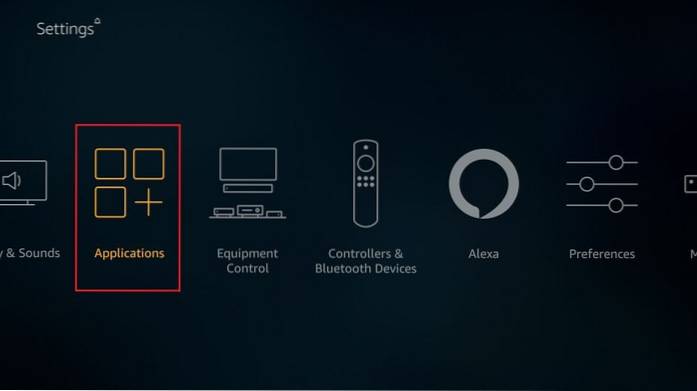
3. Bläddra ner och öppna Hantera installerade applikationer
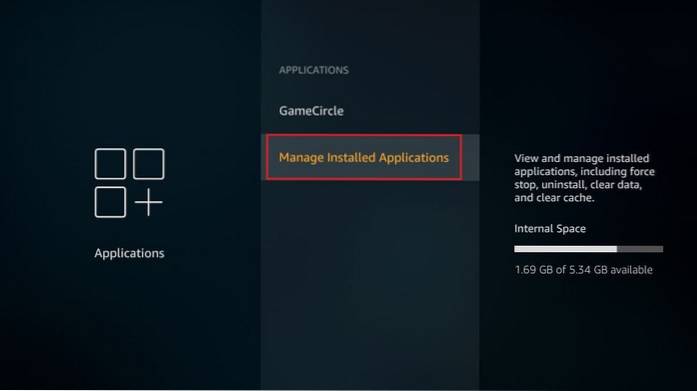
4. Välj appen vars cache du vill rensa
När du gör det visas cachestorleken till höger
Klicka på den app du valde
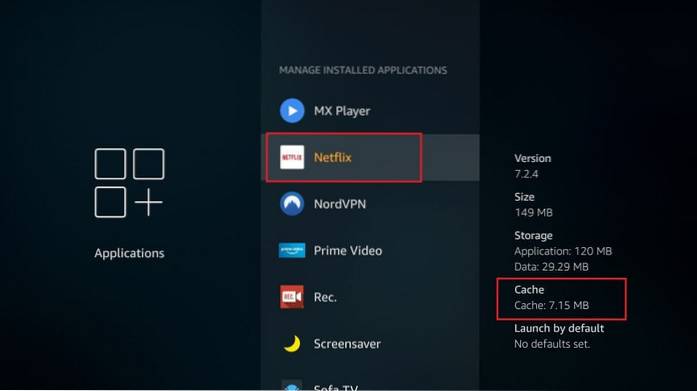
5. Klicka på i följande fönster Rensa cache
Notera: Om du klickar på Rensa data raderas också cachen. Det kommer dock också att återställa appen och ta bort alla data inklusive inloggningsdata, inställningar etc. Välj INTE det här alternativet om du inte exakt vet vad du gör.
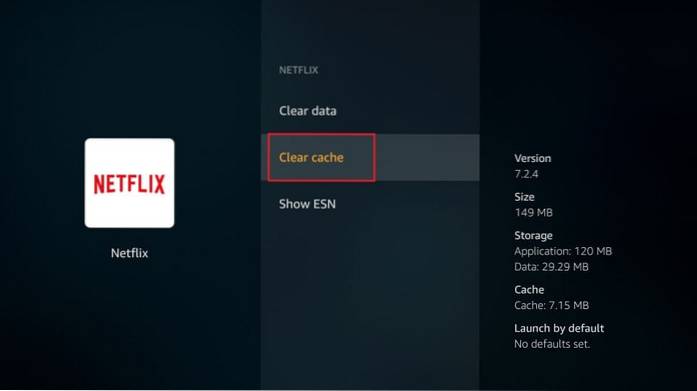
6. Du kommer att märka att cachestorleken har minskat till noll. Det betyder att du har rensat framgångsrikt FireStick-cachen för den valda appen.
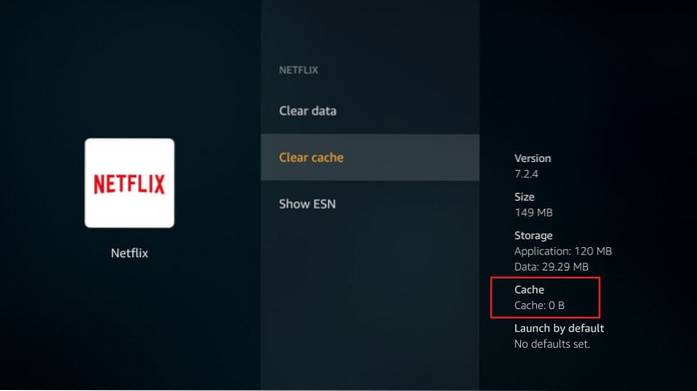
7. Tryck nu på bakåtknappen och välj en annan app. Klick Rensa cache igen
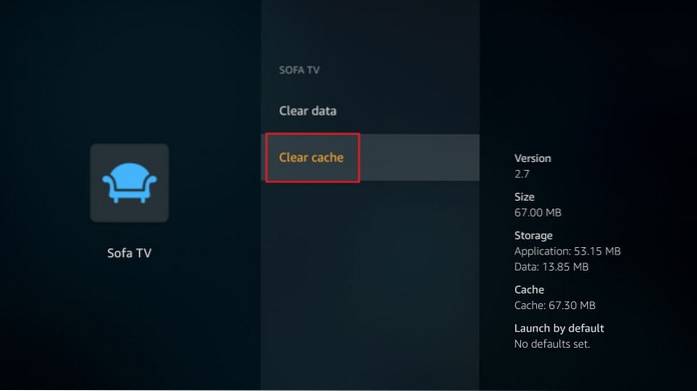
Viktiga tips
Här är några av de viktiga punkterna du vill ha i åtanke:
- Cache måste rensas för varje app individuellt. Det finns inget sätt att välja flera appar och rensa deras cache
- Kontrollera alltid cachestorleken för alla appar
- Skärmsläckare bygger upp en stor mängd cache. Fortsätt att rensa cacheminnet då och då
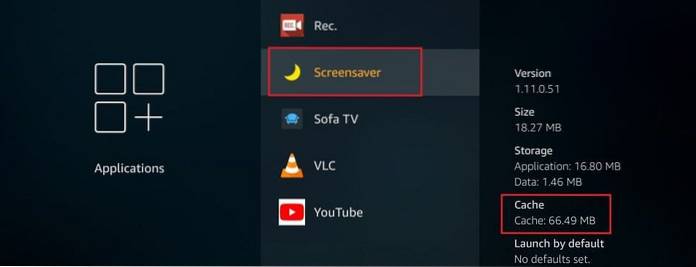
- Kodi kan också skapa betydande cache-storlek, särskilt om du har installerat en build
- Håll utkik efter Netflix och andra streamingappar. De älskar att sätta in cache på din enhet
Avslutar
Det är viktigt att rensa Fire Stick-cachen så att den fungerar smidigt. Om du har problem med enheten är att rensa cacheminnet en av de första sakerna du vill göra. Detta hjälper inte bara din FireStick att prestera optimalt, men det hjälper dig också med enhetslagringshantering.
Relaterad:
- Hur man installerar och använder en VPN på Amazon Fire TV Stick
- Hur man fixar Firestick kopplat till problem
- Firestick fjärrfelsökningsguide
 ComputersHowto
ComputersHowto


